路由器改密码后win10怎么更改无线网wifi密码 路由器改密码后win10如何更改无线网wifi密码的
时间:2017-07-04 来源:互联网 浏览量:
今天给大家带来路由器改密码后win10怎么更改无线网wifi密码,路由器改密码后win10如何更改无线网wifi密码的,让您轻松解决问题。
在路由去更改密码后,win10笔记本电脑更改无线网wifi密码的方法,简单步骤如下:具体方法如下:
1点击右下角的网络图标,选择网络设置。
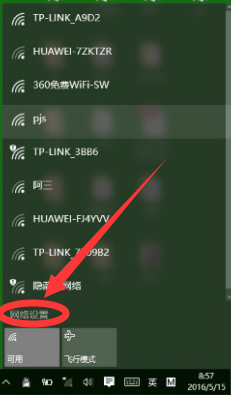 2
2选择管理wifi。
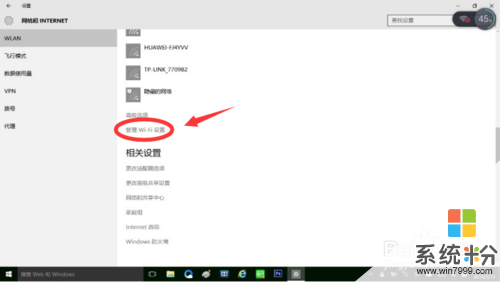 3
3找到你要更改密码的无线网名。
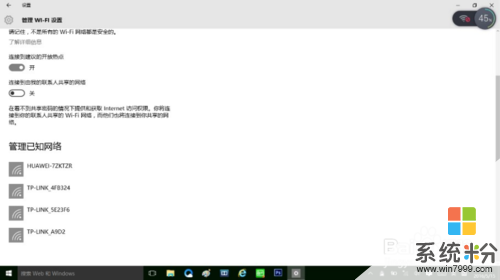 4
4点击这个无线网,点击忘记,退出wifi管理设置。
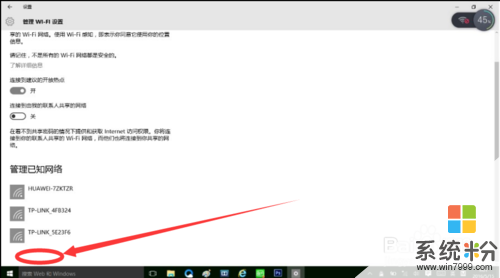 5
5重新进入无线网连接页面,点击你要连接的无线网,会提示输入密码,输入新的密码,就能连接到路由器了。
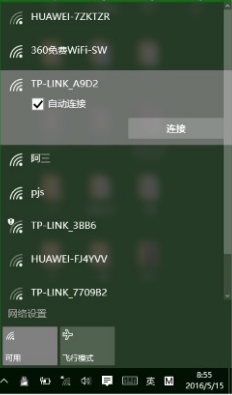
 6
6系统提示已连接,完成。

以上就是路由器改密码后win10怎么更改无线网wifi密码,路由器改密码后win10如何更改无线网wifi密码的教程,希望本文中能帮您解决问题。
我要分享:
相关教程
- ·win10开机密码怎么修改?win10更改开机密码的方法!
- ·windows更改开机密码 如何在Windows10上更改开机密码
- ·windows10 不能更改密码该怎么办?win10无法更改密码的解决方法!
- ·Win10如何重新连接Wifi? 无线改密码后重新连接的方法有哪些?
- ·win10账户密码怎么修改 win10怎样更改本地账户密码
- ·win10系统怎么查看无线网络的密码 win10系统查看无线网络的密码的方法
- ·桌面文件放在d盘 Win10系统电脑怎么将所有桌面文件都保存到D盘
- ·管理员账户怎么登陆 Win10系统如何登录管理员账户
- ·电脑盖上后黑屏不能唤醒怎么办 win10黑屏睡眠后无法唤醒怎么办
- ·电脑上如何查看显卡配置 win10怎么查看电脑显卡配置
win10系统教程推荐
- 1 电脑快捷搜索键是哪个 win10搜索功能的快捷键是什么
- 2 win10系统老是卡死 win10电脑突然卡死怎么办
- 3 w10怎么进入bios界面快捷键 开机按什么键可以进入win10的bios
- 4电脑桌面图标变大怎么恢复正常 WIN10桌面图标突然变大了怎么办
- 5电脑简繁体转换快捷键 Win10自带输入法简繁体切换快捷键修改方法
- 6电脑怎么修复dns Win10 DNS设置异常怎么修复
- 7windows10激活wifi Win10如何连接wifi上网
- 8windows10儿童模式 Win10电脑的儿童模式设置步骤
- 9电脑定时开关机在哪里取消 win10怎么取消定时关机
- 10可以放在电脑桌面的备忘录 win10如何在桌面上放置备忘录
win10系统热门教程
最新win10教程
- 1 桌面文件放在d盘 Win10系统电脑怎么将所有桌面文件都保存到D盘
- 2 管理员账户怎么登陆 Win10系统如何登录管理员账户
- 3 电脑盖上后黑屏不能唤醒怎么办 win10黑屏睡眠后无法唤醒怎么办
- 4电脑上如何查看显卡配置 win10怎么查看电脑显卡配置
- 5电脑的网络在哪里打开 Win10网络发现设置在哪里
- 6怎么卸载电脑上的五笔输入法 Win10怎么关闭五笔输入法
- 7苹果笔记本做了win10系统,怎样恢复原系统 苹果电脑装了windows系统怎么办
- 8电脑快捷搜索键是哪个 win10搜索功能的快捷键是什么
- 9win10 锁屏 壁纸 win10锁屏壁纸设置技巧
- 10win10系统老是卡死 win10电脑突然卡死怎么办
